ProductKey clique aqui para descobrir o serial do windows! click here to discover the windows serial!
Para usuários da comunidade inglesa, espanhola, francesa e alemã, usarei o google tradutor!


 Trailblazer
Trailblazer
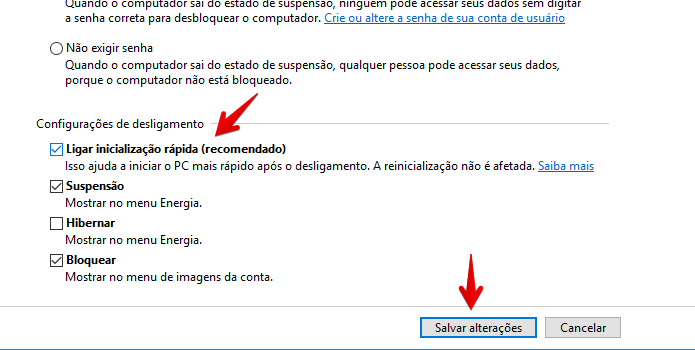
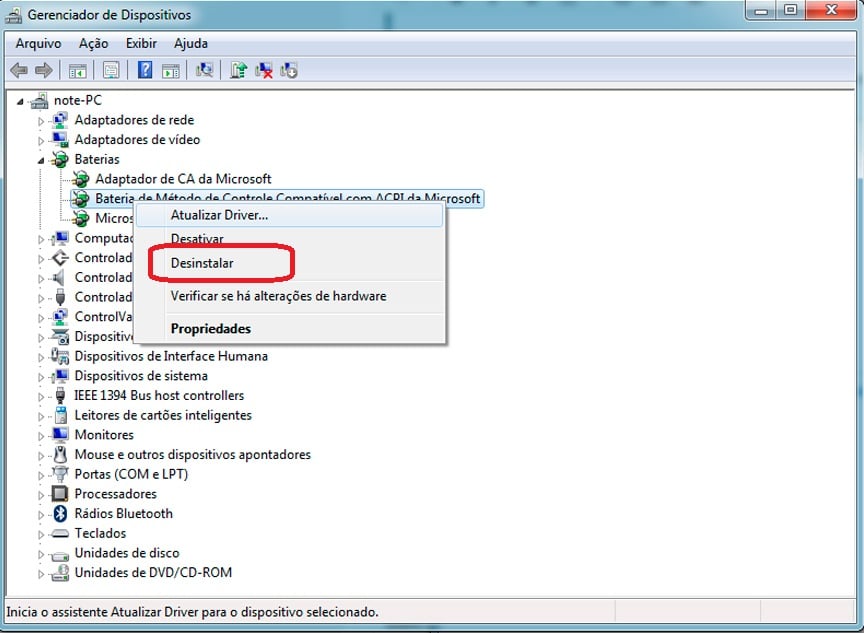


obs: eu SÓ estava navegando na internet, basicamenteluigichaves0 disse:meu notebook chegou ontem, hoje, depois de ter carregado, eu o liguei pela primeira vez para colocar minhas contas, baixar o google e essas coisas, nada muito pesado. porem, nao tem nem duas horas de uso e a bateria ja esta menos da metade, com um aviso de apenas mais 1 hr de uso.

 Trailblazer
Trailblazer